Survey quotas/de: Difference between revisions
From LimeSurvey Manual
Maren.fritz (talk | contribs) No edit summary |
Maren.fritz (talk | contribs) No edit summary |
||
| Line 25: | Line 25: | ||
*'''die Antworten auf eine Fragengruppe:''' Wenn das Format der Umfrage gruppenweise ist, wird die Quote aktiviert, wenn der Umfrageteilnehmer alle Fragen beantwortet hat, die zu der Fragengruppe gehören, in der er die Antwort gegeben hat enthält die Quotensystemprüfung. Daher kann es vorkommen, dass die Quote vor dem Ende der Umfrage ausgelöst wird, wenn sich die Fragengruppe beispielsweise am Anfang der Umfrage befindet. | *'''die Antworten auf eine Fragengruppe:''' Wenn das Format der Umfrage gruppenweise ist, wird die Quote aktiviert, wenn der Umfrageteilnehmer alle Fragen beantwortet hat, die zu der Fragengruppe gehören, in der er die Antwort gegeben hat enthält die Quotensystemprüfung. Daher kann es vorkommen, dass die Quote vor dem Ende der Umfrage ausgelöst wird, wenn sich die Fragengruppe beispielsweise am Anfang der Umfrage befindet. | ||
*'''die Antwort auf eine Frage:''' Wenn das Format der Umfrage Frage für Frage ist, wird jede Frage separat angezeigt, wobei jeder Frage eine Seite zugeordnet ist. Wenn Sie in diesem Fall die Antwort auswählen, auf die die Quote angewendet wird, wird das Quotensystem automatisch ausgelöst, sobald Sie auf die Schaltfläche „Weiter/Senden“ klicken. | |||
* ''' | |||
{{Note| Um das Format einer Umfrage zu ändern, ändern Sie die[[General settings/de| Allgemeinen Einstellungen Ihrer Umfrage]] .}} | {{Note| Um das Format einer Umfrage zu ändern, ändern Sie die[[General settings/de| Allgemeinen Einstellungen Ihrer Umfrage]] .}} | ||
Revision as of 08:23, 7 August 2023
Einleitung
Mithilfe einer Quote wird die Beantwortung definierter Personengruppen in einer aktiven Umfrage begrenzt. Einige gängige Attribute, die bei der Definition von Quoten verwendet werden, sind Geschlecht, Alter, Rasse, Provinz/Bundesstaat usw. Um auf das Umfragequotenfenster zuzugreifen, wählen Sie im Menü „Umfragen“ die Umfrage „Quoten“ aus Registerkarte.
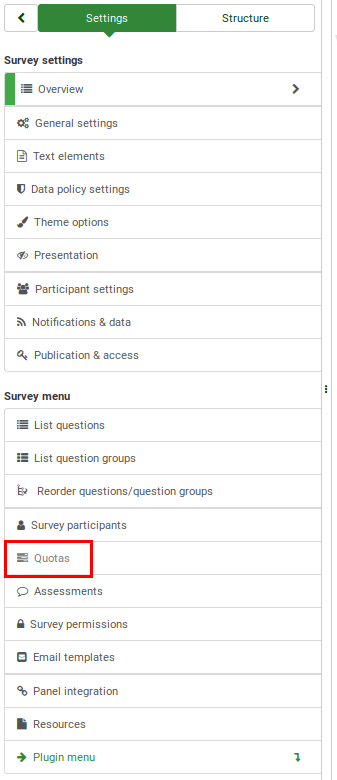
Wie funktionieren Quoten?
Um zu verstehen, wie das LimeSurvey-Quotensystem funktioniert, stellen Sie sich eine Umfrage vor, die eine "Ja oder Nein" -Frage und eine Array-Frage enthält, die jeweils zu zwei verschiedenen Fragengruppen gehören. Sie haben für diese Umfrage eine Quote festgelegt, die eine Einschränkung von 20 Benutzern enthält, die diese Frage mit "Ja" beantwortet haben. Die Quote wird jedes Mal überprüft, wenn jemand diese Frage mit "Ja" beantwortet.
Abhängig vom dem Format Ihrer Umfrage (wie die Fragen Ihren Teilnehmern angezeigt werden) erfolgt die „Prüfung“ entweder beim Absenden:
- die gesamte Umfrage beantwortet auf einmal: Wenn das Format der Umfrage „alles in einem“ ist, werden die Fragen (unabhängig von der Fragengruppe, zu der sie gehören) auf derselben Seite angezeigt. Daher muss der Benutzer auf die Schaltfläche „Senden“ klicken, um die Prüfung des Kontingentlimits auszulösen.
- die Antworten auf eine Fragengruppe: Wenn das Format der Umfrage gruppenweise ist, wird die Quote aktiviert, wenn der Umfrageteilnehmer alle Fragen beantwortet hat, die zu der Fragengruppe gehören, in der er die Antwort gegeben hat enthält die Quotensystemprüfung. Daher kann es vorkommen, dass die Quote vor dem Ende der Umfrage ausgelöst wird, wenn sich die Fragengruppe beispielsweise am Anfang der Umfrage befindet.
- die Antwort auf eine Frage: Wenn das Format der Umfrage Frage für Frage ist, wird jede Frage separat angezeigt, wobei jeder Frage eine Seite zugeordnet ist. Wenn Sie in diesem Fall die Antwort auswählen, auf die die Quote angewendet wird, wird das Quotensystem automatisch ausgelöst, sobald Sie auf die Schaltfläche „Weiter/Senden“ klicken.
Wenn "Nein" gewählt wird, wird das Quotensystem niemals ausgelöst. Daher wird die Umfrage niemanden daran hindern, den Rest der Fragen zu beantworten, sofern nicht anders angegeben.
Um ein Limit auf die Anzahl von "Nein" Antworten zu setzen, müssen Sie eine zusätzliche Quote hinzufügen und schränken die Anzahl von Teilnehmern, die „Nein" wählen, ein.
Verwendung von weiteren Antworten und Quoten
Es könnte sein, dass Sie eine Umfrage durchführen müssen, die Sie auf 25 männliche und 30 weibliche Befragte beschränken wollen. In diesem Fall müssten Sie zwei Quoten erstellen - eine auf männlich und eine auf weiblich. Dies gibt Ihnen ein Maximum von 25 Männern, die fähig sein werden, die Umfrage zu beenden und ein Maximum von 30 Frauen, die die Umfrage abschließen können.
Nehmen wir jetzt an, Sie möchten 50 Antworten von Männern und 50 Antworten von Frauen. Bitte beachten Sie, dass jede Antwort, die das Quote auslöst, in einem eigenen Quotenfeld eingegeben werden muss. Wenn Sie die beiden Antworten in dasselbe Feld einfügen, werden unabhängig von der Geschlechterverteilung der Befragten 50 Antworten gesammelt (z. B. kann die Verteilung 40 Männer und 10 Frauen oder 20 Männer und 30 Frauen usw. umfassen). Lesen Sie auf dieser Seite weiter und lesen Sie den Unterabschnitt Beispiele, um einen Einblick in die Verwendung des Quotensystems zu erhalten.
Aktivieren des Quotensystems, wenn die Tabelle der Umfrageantworten nicht leer ist
Beachten Sie, dass ein Quotensystem nicht unbedingt hinzugefügt werden muss, bevor Sie Ihre Umfrage aktivieren. Wenn Sie das Quotensystem zu einem späteren Zeitpunkt aktivieren, wird die Tabelle mit den Umfrageantworten überprüft und nach Einträgen gesucht, die als "vollständig" markiert sind. Anschließend wird geprüft, ob die Quotenbedingung erfüllt ist oder nicht. Wenn es erfüllt ist, werden die nächsten Umfrageantworten/-einträge, die eingehen, als "unvollständig" markiert.
Wenn Sie beispielsweise zuvor 1000 Antworten von Frauen gesammelt und nach einigen Wochen das Kontingentlimit von 800 für Frauen eingeführt haben, werden die nächsten Antworten, die Sie von Frauen erhalten, als "unvollständig" markiert. Die anderen 200 Antworten werden in der Tabelle mit den Umfrageantworten als "vollständig" angezeigt, da die Quote _nach_ dem Sammeln der Antworten angewendet wurde.
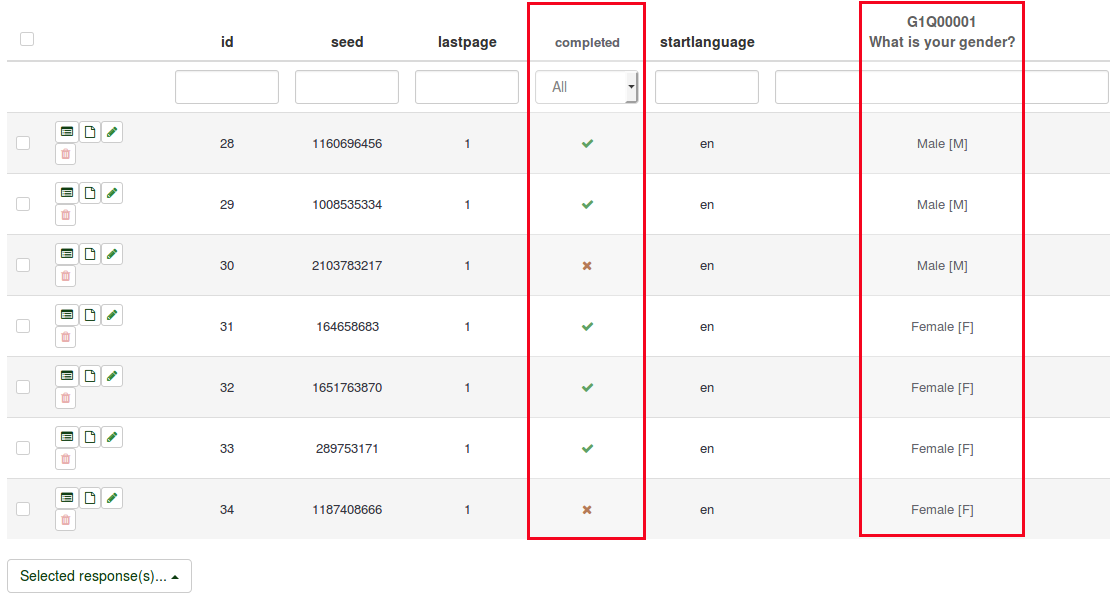
Das Quotensystem speichert keine Antworten und zeichnet nicht die Anzahl der eingereichten Umfrageantworten auf! Stellen Sie sich es als Filter vor, der auf die Tabelle der Umfrageantworten angewendet wird. Grundsätzlich werden die Spalte "Abgeschlossen" und die Ergebnisse untersucht, die Antworten enthalten, auf die ein oder mehrere Quoten angewendet werden.
Unterstützte Fragetypen
Im Moment können nur für die folgenden Fragetypen eine Quote definiert werden:
- Geschlecht
- Mehrfachoptionen
- 5 Punkteauswahl
- 10 Punkteauswahl
- Sprachschalter
- Ja/Nein
- Liste (Radio), Liste (Dropdown), Liste mit Kommentar
Umfragequotenpanel
Sobald Sie im Umfragemenü auf die Registerkarte "Umfragequoten" klicken, wird die folgende Seite geladen:

Um alle Optionen dieses Panels zu sehen, fügen Sie eine Umfragequote hinzu. Die Seite mit den Umfragekontingenten sieht dann wie folgt aus:

Die folgenden Optionen sind verfügbar:
- Neue Quote hinzufügen: Neue Quote hinzufügen: Unten rechts in der Tabelle mit den Umfragequoten können die Benutzer neue Quoten hinzufügen. Sobald die Quoten in der Tabelle angezeigt werden, können Sie damit beginnen, sie für bestimmte Fragen/Unterfragen-Antworten zu implementieren.
- Antwort hinzufügen: Bevor Sie eine Antwort hinzufügen, müssen Sie ein Kontingent hinzufügen, in dem die Antwort(en) gespeichert werden. Das Kontingent wird nur auf die Antworten angewendet, die im Kontingentfeld angezeigt werden.
- Kontingent bearbeiten: Klicken Sie auf den grünen Stift in der Spalte Aktion der Umfragequotentabelle, um die Felder einer Quote zu bearbeiten.
- Quote löschen: Klicken Sie auf die rote Papierkorb-Schaltfläche unter der Spalte Aktion in der Tabelle der Umfragequoten, um den entsprechenden Quoteneintrag zu löschen;
- Quota validation: Click the last button located under the Action column of the survey quotas table to quickly check the quota message displayed to the respondents, the URL (and/or a short description of it) where they will be redirected.
- Quick-CSV-Bericht: Exportiert eine Zusammenfassung der Quoten in Form einer kommagetrennten CSV-Tabelle.
- Ausgewählte(s) Kontingent(e)...: Funktioniert wie ein Aggregator. Wählen Sie mehrere Kontingente aus und verwenden Sie diese Schaltfläche, um eine der unten beschriebenen Aktionen auf die ausgewählte Gruppe von Kontingenten anzuwenden.
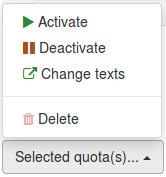
- Aktivieren: Verwenden Sie diese Schaltfläche, um eine Quote zu aktivieren. Bei aktiven Quoten wird der Name, die Aktion und die URL in weißer Schrift auf grünem Hintergrund gezeigt.

- Deaktivieren: Verwenden Sie diese Schaltfläche, um ein Kontingent zu deaktivieren. Die deaktivierten Kontingente haben den Kontingentnamen, die Aktion und die URL in schwarzer Schrift auf grauem Hintergrund.

- Texte ändern: Verwenden Sie diese Schaltfläche, um die Quotenmeldung, die URL und die URL-Beschreibung einer Gruppe von Quoten schnell zu ändern. Sie können diese Funktion verwenden, um Befragte auf einen bestimmten Link umzuleiten, wenn verschiedene Quotenbedingungen erfüllt wurden.
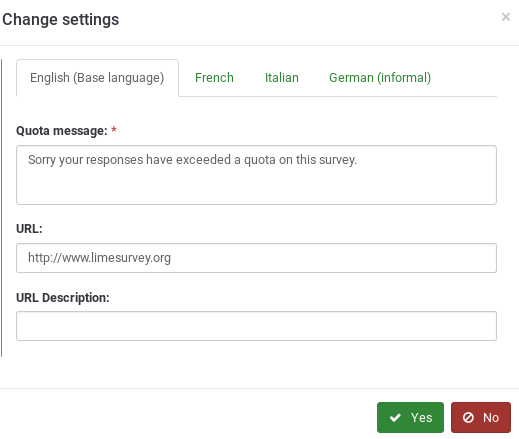
- Delete: If you want to delete a group of quotas by a few clicks, tick the ones you want to delete, click the selected quota(s) button, and select the Delete option.
Neue Quote hinzufügen
Eine neue Quote hinzuzufügen, ist tatsächlich ein Gerüst von Quotenbedingungen hinzuzufügen. Für eine vollständig aktive Quote müssen Sie dieser Quote (siehe nächsten Abschnitt) erstens „eine Quote hinzufügen" und dann „Antworten hinzufügen".
Sobald Sie auf die Schaltfläche Neues Quote hinzufügen klicken, wird die folgende Seite angezeigt:
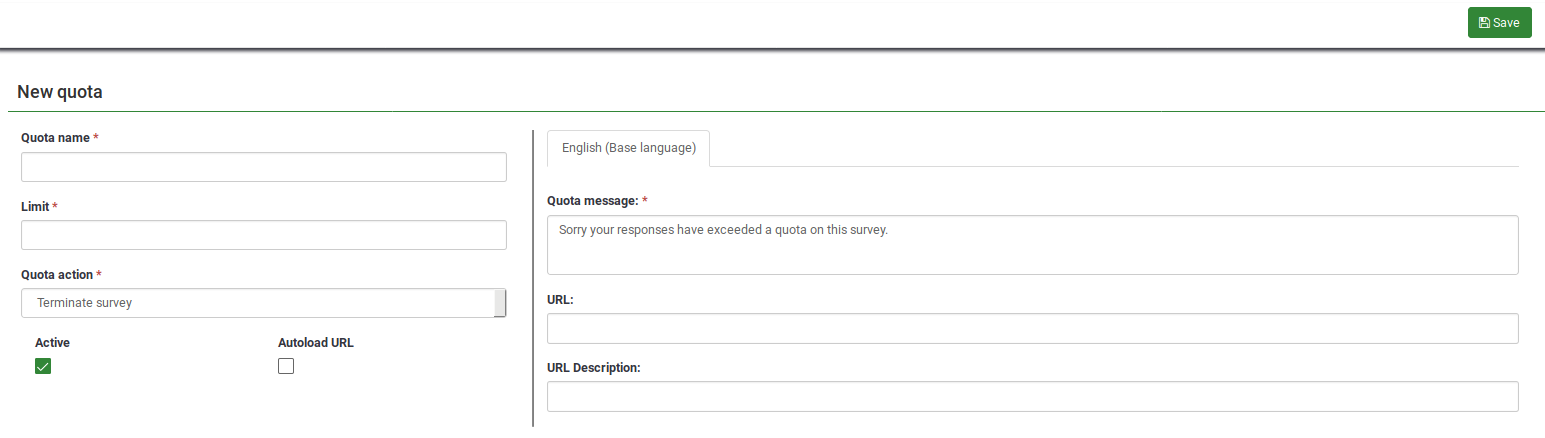
Folgende Optionen stehen zur Verfügung:
- 'Quotenname:' Dies ist der Name der Quote, der in der Tabelle der Umfragequoten angezeigt wird. Es sollte die Quote beschreiben, die es darstellen wird;
- Quotengrenze: Die maximale Anzahl der abgeschlossenen Umfragen, die in der Beantwortungstabelle gespeichert und als vollständig markiert werden. Siehe oben den Wiki-Abschnitt über Wie funktionieren Quoten, um den von LimeSurvey verwendeten Mechanismus besser zu verstehen.
- Quotenaktion: Wenn die Quote ausgelöst wird, wird eine von zwei Aktionen durchgeführt:
- 'Umfrage beenden: Diese Aktion beendet die Umfrage sofort und schließt sie ab.
- 'Dem Benutzer erlauben, seine letzten Antworten zu ändern, bevor er die Umfrage beendet: Nützliche Aktion, wenn Sie möchten, dass Ihre Teilnehmer verschiedene Optionen wählen. Auf diese Weise können Sie einige von ihnen zwingen, eine andere Lösung oder Option zu wählen. Wenn z. B. Anreize angeboten werden, können Sie für jede Option eine Quote festlegen, damit nicht alle Teilnehmer denselben Anreiz wählen.
- Autoload URL: Dies weist LimeSurvey an, den Teilnehmer automatisch auf die URL umzuleiten, wenn die Quotenaktion stattfindet.
- Quotenmeldung: Schreiben Sie den Text, der den Teilnehmern angezeigt werden soll, wenn die Quotenaktion ausgelöst wird. Die Nachricht wird angezeigt, wenn die Autoload URL deaktiviert ist.
- URL: Die URL, die den Umfrageteilnehmern angezeigt wird, nachdem die Quotenaktion ausgelöst wurde. Die Benutzer können auch automatisch zu dieser URL weitergeleitet werden, wenn "Autoload URL" aktiviert ist. Sie können URL-Felder in diesem Abschnitt verwenden.
- URL-Beschreibung: Eine kurze URL-Beschreibung kann hinzugefügt werden, um z.B. den anderen Umfrageadministratoren den Zweck der URL zu zeigen.
Antwort hinzufügen
Sobald die Quote erstellt wurde, können Sie mit dem Hinzufügen von Antworten beginnen. Um Antworten hinzuzufügen, öffnen Sie das Panel Umfragequoten. Sehen Sie sich die Tabelle mit den Umfragequoten an und wählen Sie die Option Antwort hinzufügen aus dem Quotenfeld, zu dem Sie die jeweilige Antwort hinzufügen möchten.
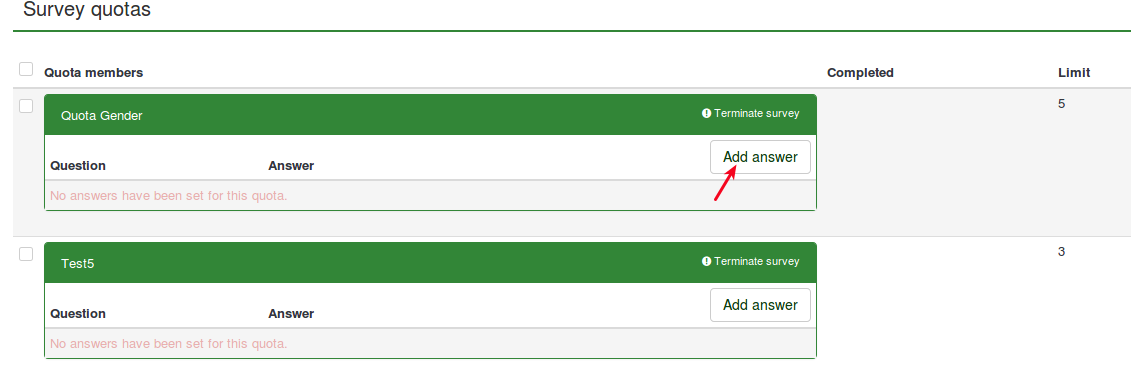
Nachdem Sie darauf geklickt haben, wird eine neue Seite geladen, auf der Sie aufgefordert werden, die Frage auszuwählen, auf die die Quote angewendet werden soll:
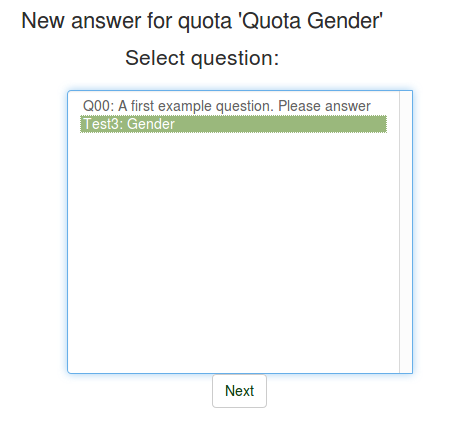
{Bitte beachten Sie, dass nur bestimmte Fragetypen Quoten akzeptieren. Klicken Sie hier, um die Liste der unterstützten Fragetypen aufzurufen.}
Klicken Sie auf Weiter. Die Antworten auf die Frage, die Sie einen Schritt zuvor ausgewählt haben, werden angezeigt. Nun müssen Sie auswählen, auf welche Antwort die Quote angewendet werden soll.
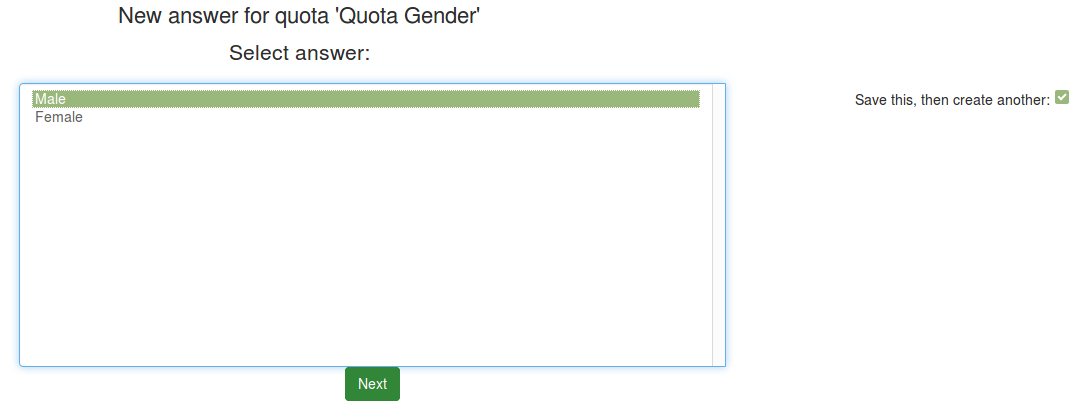
In diesem Beispiel wird die Antwort "Männlich" mit der Quote belegt. Immer wenn die Teilnehmer diese Option wählen, registriert das Quotensystem die Antwort. Sobald die Quotengrenze erreicht ist, werden die gespeicherten Umfrageantworten in der Tabelle der Umfragebeantwortungen gespeichert, aber als "unvollständig" gekennzeichnet.
Quick CSV report
Mit der Funktion CSV-Schnellbericht können Sie die Umfragequotentabelle in eine kommagetrennte CSV-Datei exportieren. Sie enthält die folgenden Felder:
- Quotenname: Der Name der Quoten;
- Limit: Wenn die Quote aktiv ist, stellt sie die maximale Anzahl der Umfragebeantwortungen dar, die in der Tabelle der Umfragebeantwortungen als vollständig markiert werden können;
- Abgeschlossen: Die Anzahl der Umfrageantworten, die in der Tabelle der Umfragebeantwortungen als vollständig markiert sind. Bitte beachten Sie, dass eine Antwort als unvollständig gekennzeichnet wird, wenn die Quote ausgelöst wurde.
- Verbleibend: Die Anzahl der Antworten, die noch in der Tabelle der Umfragebeantwortungen erfasst und dort als vollständig markiert werden können.
Quoten und Umfrageteilnehmer
Wenn die Antwort nicht übermittelt wird
Wenn Zugangsschlüssel bei einer Umfrage verwendet werden und der Benutzer aufgrund einer Quote aussortiert wird, dann wird dies mit dem Buchstaben "Q" in der 'Beendet" Spalte markiert. Dies macht den Zugangsschlüssel ungültig und der Umfrageteilnehmer kann nicht wieder mit der Umfrage beginnen.
Wenn die Antwort übermittelt wird
Mit update responses with one token allowed : kann ein Teilnehmer eine bereits abgegebene Antwort öffnen.
Wenn eine Antwort nach dem Absenden bearbeitet wird, werden die Quoten nicht mehr überprüft. Dann kann ein Teilnehmer seine eigene Antwort aktualisieren und einen Wert außerhalb der Quote festlegen.
Beispiele
Die folgenden Beispiele sollen die Rolle von Quoten und ihre Verwendung in der LimeSurvey-Umgebung erläutern. Beachten Sie vor dem Lesen der Beispiele Folgendes:
- Antworten, die in derselben Quote hinzugefügt wurden, werden zusammengefasst. Wenn beispielsweise die Antworten A und B aus den verfügbaren Antworten einer Umfragefrage zu Quote Q1 hinzugefügt werden, summiert das Quotenlimit die Anzahl der Benutzer, die A oder B als Antwort auswählen. Daher ist die Verteilung der A- und B-Antworten (höchstwahrscheinlich) ungleichmäßig und hängt vollständig von den Merkmalen oder Vorlieben Ihrer Teilnehmer ab.
- Antworten, die in verschiedenen Kontingenten hinzugefügt werden, verhalten sich so, als gäbe es einen logischen Operator "AND" zwischen ihnen. Nehmen wir an, dass A zu Q1 und B zu Q2 hinzugefügt wird. Wenn A ausgewählt wird und Q1 erreicht ist, werden die Antworten der Befragten in der Tabelle der Umfragebeantwortungen nicht als "vollständig" markiert. Die Umfrageteilnehmer, die sich für B entscheiden, können jedoch fortfahren, solange Q2 noch nicht erreicht ist. Sobald Q2 erreicht ist, werden die Antworten der Teilnehmer, die weiterhin A oder B als Antwort auf diese spezifische Frage wählen, in der Tabelle der Umfragebeantwortungen als "unvollständig" markiert.
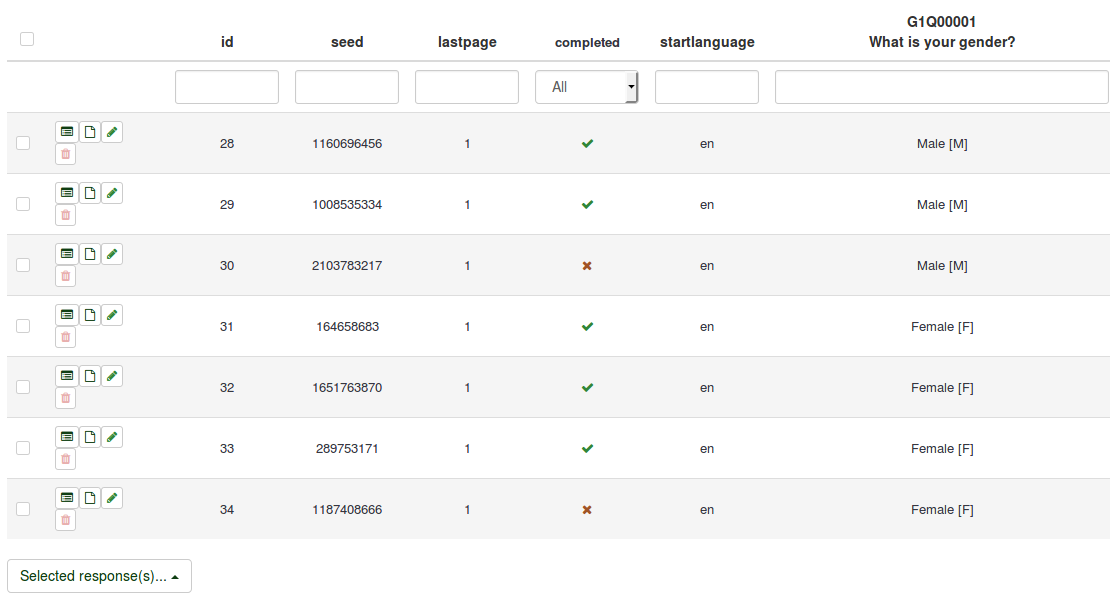
Hinzufügen weiterer Antworten zu unterschiedlichen Quoten
Nehmen wir an, Sie führen eine Umfrage über LimeSurvey durch und möchten gerne ein Feedback von Ihren Teilnehmern erhalten. Sie möchten 1000 Antworten von Studenten (Doktoranden, Absolventen, Studenten) und weitere 1000 von Nicht-Studenten (Arbeitslose, Voll-/Teilzeitbeschäftigte oder andere) erhalten. Dazu erstellen Sie zwei Quoten: Studentenquote und Nicht-Studentenquote.
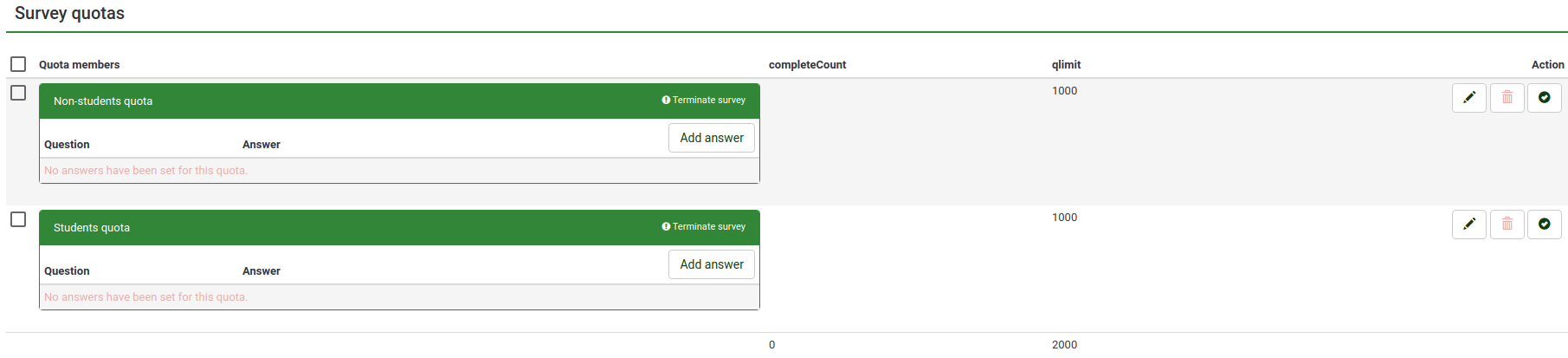
Beginnen Sie nun, den einzelnen Quotenfeldern Antworten hinzuzufügen, indem Sie die oben im Abschnitt wiki beschriebenen Schritte befolgen. Die Quotenfelder sollten wie folgt aussehen:
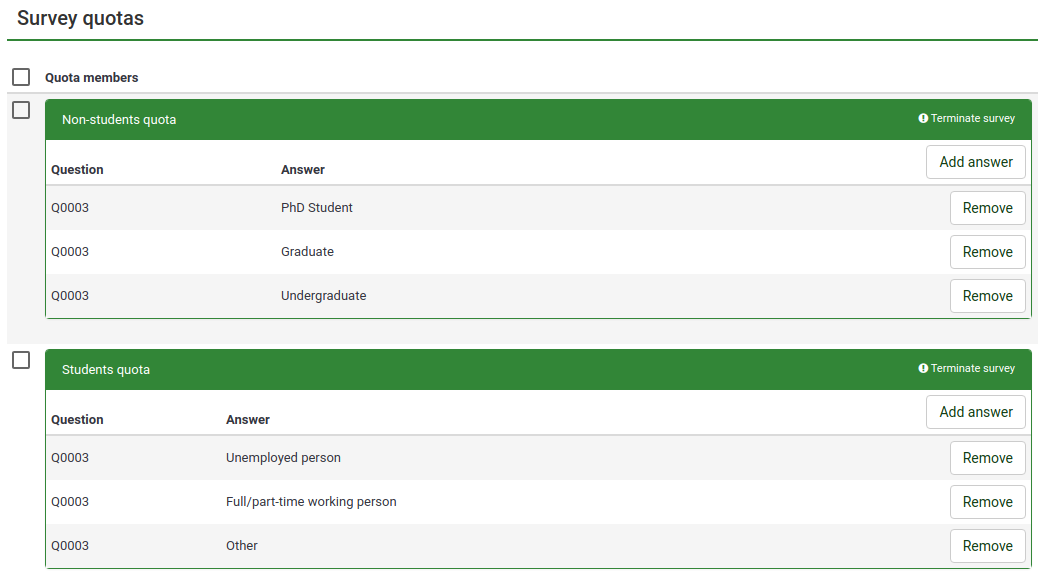
Mit dieser Methode begrenzen Sie die Anzahl der Beantwortungen, die Sie von den beiden definierten Gruppen erhalten: Studenten und Nicht-Studenten. Aktivieren Sie nun die Umfrage und beginnen Sie, die Quoten zu testen. Wenn Sie zuerst 1000 Antworten aus der Gruppe Nicht-Studenten erreichen, werden die nächsten Antworten, die Sie aus dieser Kategorie erhalten, in der Tabelle der Umfragebeantwortungen als unvollständig markiert. Nur Antworten, die aus der Gruppe der Studenten stammen, werden noch akzeptiert. Sobald die Zahl 1000 erreicht ist, werden in der Tabelle der Umfragebeantwortungen keine Antworten mehr als vollständig registriert.
{Die Umfrage kann jedoch weiterhin von den Teilnehmern aufgerufen werden! Legen Sie ein Ablaufdatum fest (z. B. gestern), sobald Sie sehen, dass die Quotengrenze erreicht ist.}}
Hinzufügen eines URL-Links
Um einen URL-Link zu einem Kontingent hinzuzufügen, lesen Sie bitte den Wiki-Abschnitt URL-Felder.
Verwendung des Fragetyps "Gleichung" für Quoten in einem anderen Fragetyp
Sie können Gleichungsfrage verwenden, um einen Wert bei unterstützte Fragetypen und Zuweisungsoperator festzulegen.
Die beiden Fragen können ausgeblendet werden. Das Kontingent wird überprüft, wenn alle Fragen ausgeblendet sind oder wenn sich eine Frage auf der eingereichten Seite befindet.
Um beispielsweise eine Quote für eine Textfrage (Benutzer kann schreiben oder nicht) für eine J/N-Frage festzulegen: {QuotaQuestion=if(strtolower(Q00.NAOK) == 'ok', 'Y', 'N')
Sie können diese Beispielumfrage File:Limesurvey survey quotaEquationAndOptOut.zip importieren und aktivieren (denken Sie daran, die Datei zu entpacken und die Umfrage zu aktivieren).
Begrenzung der maximalen Anzahl von Antworten in der Umfrage mithilfe einer versteckten Frage
Wie bei der Verwendung einer Gleichung zum Festlegen eines Wertes für eine Antwort werden Quoten für Standardwerte überprüft, wenn eine Frage ausgeblendet ist. Dadurch können Sie eine maximale Anzahl von Antworten in einer bestimmten Umfrage festlegen. Sie legen eine Quote für die Standardantwort in einer ausgeblendeten Frage fest und ordnen diese Frage einer einfachen Gruppe zu.
Sie können diese Beispielumfrage File:Quota by default value sample survey.zip importieren und aktivieren (denken Sie daran, die Datei zu entpacken und die Umfrage zu aktivieren).
